Win8通过命令行配置IP地址的方法
发布时间:2015-10-28 来源:查字典编辑
摘要:具体步骤如下:1、打开命令提示符,输入netsh后回车2、接着输入interface后回车3、输入ip,回车4、输入setaddress连接...
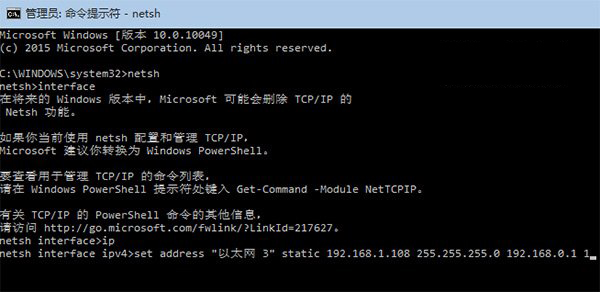
具体步骤如下:
1、打开命令提示符,输入netsh后回车
2、接着输入interface后回车
3、输入ip,回车
4、输入set address 连接名称 static 新IP地址 子网掩码 网关 1,然后回车
注意,上述命令需要按照用户要求进行修改,连接名称可以参照网络连接中的名称修改,支持中文,但引号要用英文版。每项之间都要有空格,最后要输入1,代表确定。可参照以下示例:
set address 以太网 3 static 192.168.1.108 255.255.255.0 192.168.0.1 1
5、也可以把以上命令一次性输入,但要确保不换行:netsh interface ip set address 连接名称 static 新IP地址 子网掩码 网关 1
示例:netsh interface ip set address 以太网 3 static 192.168.1.108 255.255.255.0 192.168.0.1 1
另外,也可以用类似命令来修改DNS,格式与上面相同,只要把address换成dns即可:netsh interface ip set dns 以太网 3 static DNS地址
需要注意的是,修改之后系统IP就变为静态。如果不符合用户需求,可以通过系统自带的网络疑难解答进行自动修复,恢复动态IP。当然,也可以通过命令netsh interface ip set address 连接名称 dhcp来恢复IP地址;同理,DNS地址也可以通过命令netsh interface ip set dns 连接名称 dhcp来恢复。


